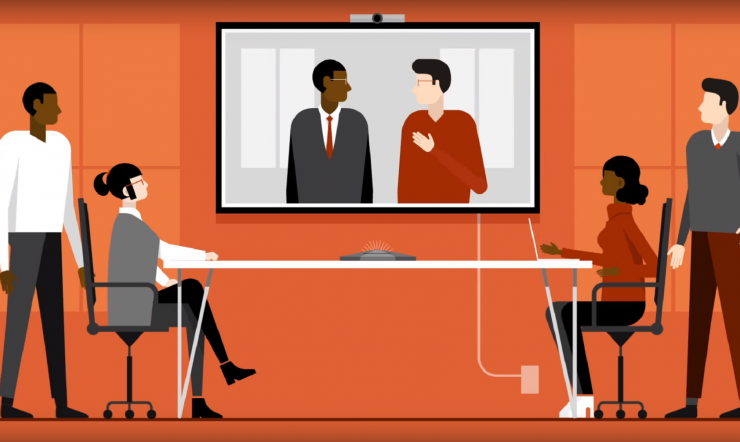
Einfache Kontaktaufnahme und Zusammenarbeit
Ob Sie Ihre Arbeit erledigen können, hängt teilweise davon ab, ob Sie sich in Echtzeit verbinden können.


Katarina Klapan
Business Group Lead Modern Workplace
Da mittlerweile so viele Menschen von zu Hause aus arbeiten, ist es wichtiger denn je, unsere Remote-Arbeit-Kompetenzen weiterzuentwickeln und produktiv zu bleiben. Die Zahl der Menschen, die mithilfe von Microsoft Teams erfolgreich und sicher zusammenarbeiten, ist sprunghaft angestiegen. Unabhängig davon, ob Sie mit dem Tool erst weniger vertraut sind oder ob Sie Ihre Besprechungen bereits in Teams durchführen, wollen wir sicherstellen, dass Sie alle Kooperations- und Sicherheitsfunktionen des Tools voll ausschöpfen.
Hier sind also unsere neun Top-Tipps für die besten – und sichersten – Online-Meeting-Erfahrungen…
Wenn Sie das nächste Mal eine Besprechung entweder in Microsoft Teams oder in Microsoft Outlook planen, geben Sie einfach die E-Mail-Adressen Ihrer externen Gäste an, und Teams kümmert sich um den Rest – sie erhalten eine E-Mail-Einladung mit Anweisungen, wie sie an Ihrer Online-Besprechung teilnehmen können.
Ihr Gast klickt einfach auf den Link, gibt seinen Namen ein und nimmt über seinen Browser an der Besprechung teil. Und all das, ohne ein Plug-in installieren oder den Team-Client herunterladen zu müssen.
Teams ist für Teilnehmer konzipiert, die unterwegs sind, keinen Internetzugang haben oder sich lieber in eine Besprechung einwählen möchten, und sorgt dafür, dass Ihre Besprechungen inklusiv sind.
Benutzer, die für Audio Conferencing aktiviert sind, sehen automatisch Einwahlanweisungen, die ihren Einladungen zur Besprechung in Teams hinzugefügt werden. Durch Klicken auf die Einwahlnummer von einem Mobiltelefon aus wird automatisch der Telefonwähler gestartet und sogar die Konferenzbrücke betreten. Vorbei sind die Zeiten des Auswendiglernens von Nummern.
Teams bietet dem Organisator der Besprechung viele Optionen, wenn es darum geht, die Rollen und Berechtigungen für Teilnehmer von Online-Besprechungen zu definieren.
Sie können beispielsweise eine Besprechungslobby erstellen, in der der Organisator festlegen kann, wann bestimmte Personen zur Besprechung zugelassen werden. Dies ist sehr nützlich, wenn vertrauliche Dinge auf der Agenda stehen. Sie können auch Moderatoren benennen, Teilnehmer stumm schalten und Aufnahmen starten/stoppen… Um nur einige der anderen Optionen zu nennen.
Heutzutage, wo persönliche Treffen so gut wie unmöglich sind, ist ein Online-Treffen per Video die naheliegenste Option. Den Gesichtsausdruck von jemandem zu sehen, setzt seine Worte in einen umfassenderen Kontext.
Ermutigen Sie alle Teilnehmer Ihrer Teams-Besprechung, ihre Videofunktion im Sinne einer persönlicheren Unterhaltung einzuschalten. Und wenn Sie nicht möchten, dass die Teilnehmer durch Ihr einzigartiges Küchendekor oder ein vorbeischlenderndes Haustier abgelenkt werden, schalten Sie die Hintergrundunschärfe oder benutzerdefinierte Hintergründe ein.
Wie wir alle aus unseren eigenen Erfahrungen mit Besprechungen wissen, ist manchmal weniger mehr. Beim Teilen von Inhalten in Teams bestimmen Sie, was andere sehen können.
Sie können entscheiden, ob Sie Ihren gesamten Desktop oder nur ein bestimmtes Fenster zeigen möchten. Dies ist wiederum nützlich, wenn Sie nicht möchten, dass andere vertrauliche Informationen sehen. Und wenn jemand seinen Desktop oder eine Anwendung teilt, können Sie den Moderator bitten, Ihnen die Kontrolle zu übertragen.
Nur weil sich nicht alle im gleichen Raum befinden, heißt das nicht, dass Sie kein Brainstorming auf einem Whiteboard durchführen können.
Microsoft Whiteboard ist in jeder Teams-Besprechung integriert, und ist von den Teilnehmern per Touch, Maus und digitaler Stifteingabe nutzbar. Whiteboard-Sitzungen werden als Teil jeder Besprechung gespeichert und stehen für die zukünftige Verwendung und als Referenz im Besprechungs-Chat zur Verfügung.
Ob wegen ein paar Minuten Verspätung oder einer gleichzeitigen Buchung für eine Brandschutzübung – die Chancen stehen gut, dass jemand die Besprechung verpasst. Anstatt sie in einer weiteren Besprechung auf den neuesten Stand zu bringen, zeichnen Sie einfach Ihre Besprechung in Microsoft Teams auf. Nicht nur wird die aufgezeichnete Besprechung in der Cloud gespeichert – und ein Link im Besprechungs-Chat bereitgestellt –, sondern die Teilnehmer können auch das Besprechungsprotokoll durchsuchen und zu einem bestimmten Zeitpunkt der Besprechung springen.
Wie oft haben Sie während einer Telefonkonferenz jemanden gebeten – oder wollten ihn bitten –, sich zu wiederholen?
Klarheit ist für den Erfolg einer jeden Besprechung unerlässlich. Ermutigen Sie daher die Teilnehmer, Live-Untertitel einzuschalten und die Echtzeit-Untertitel zu lesen. Dies ist eine revolutionäre Funktion für Menschen, die schwerhörig sind, unterschiedliche Sprachkenntnisse haben oder sich von einem lauten Ort aus verbinden.
Microsoft bietet ein vollständiges Portfolio an für Teams zertifizierten Geräten mit hochwertiger Video- und Audioqualität. Stellen Sie die Verbindung her und starten Sie Ihre Besprechungen mit nur einem Tastendruck. Bestimmen Sie, wo und wie Sie mit Geräten arbeiten möchten, die für jeden Raum und Arbeitsstil konzipiert sind.